电脑的apk文件怎么传给手机 电脑如何给手机安装apk应用
电脑的apk文件怎么传给手机,如今智能手机已经成为人们生活中不可或缺的一部分,有时我们可能会在电脑上下载了一款手机应用的apk文件,却不知道如何将其传输到手机并进行安装。电脑的apk文件应该如何传给手机呢?又该如何在电脑上给手机安装apk应用呢?在本文中我们将为您详细介绍这些问题的解决方案。无论您是初次接触这方面知识,还是已经有一定经验,相信本文都能给您带来一些有益的指导和帮助。接下来让我们一起来探究这个有趣而实用的话题吧!
具体步骤:
1.工具安装
一般工具安装可以在电脑上下载任一种手机助手,用来连接手机。且手机上的usb调试功能要打开
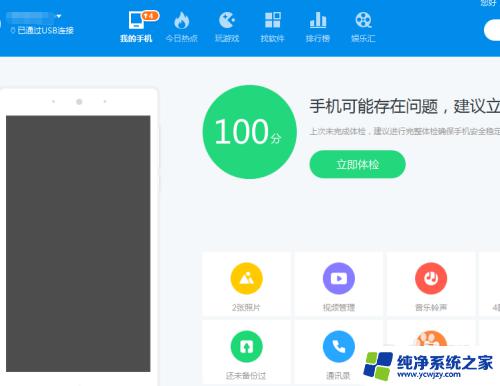
2.连接手机成功后, 选择要安装的apk文件。右击 ,选择“安装到手机”进行安装
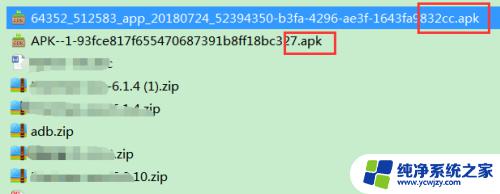
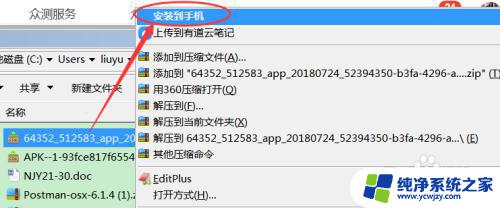
3.开始安装后,会自动打开手机助手的工具界面,发送进度与安装进度都会直观显示。安装完成后会提示“安装成功”
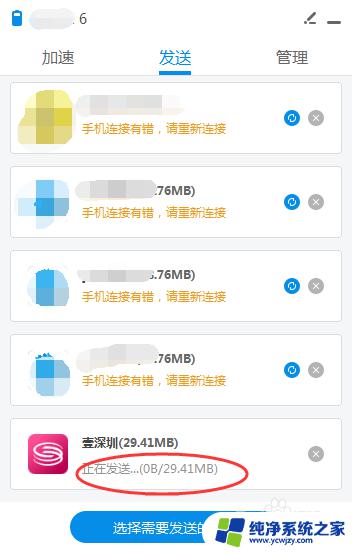
4.命令安装
首先,打开运行窗口。输入cmd进入dos窗口,同时电脑上提前安装好adb工具。
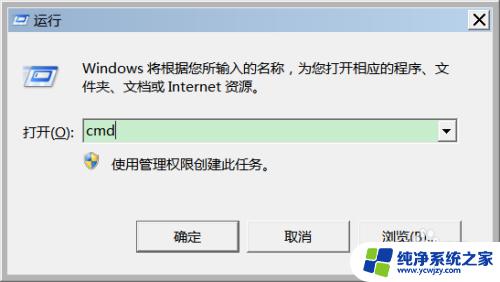
5.确认手机已连接成功后,输入如下命令,adb install apk文件名。回车。过几分钟后,会显示出success ,则代表安装成功。
若显示安装失败的话,查看失败原因重新安装 。

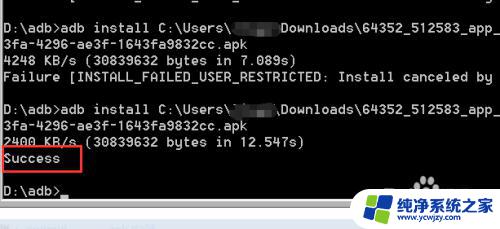
6.需要注意的是,一般手机上的“允许usb安装应用”是关闭状态。用来防止恶意软件的安装 。我们从电脑上安装前要先打开这个开关,安装完成后关闭掉。
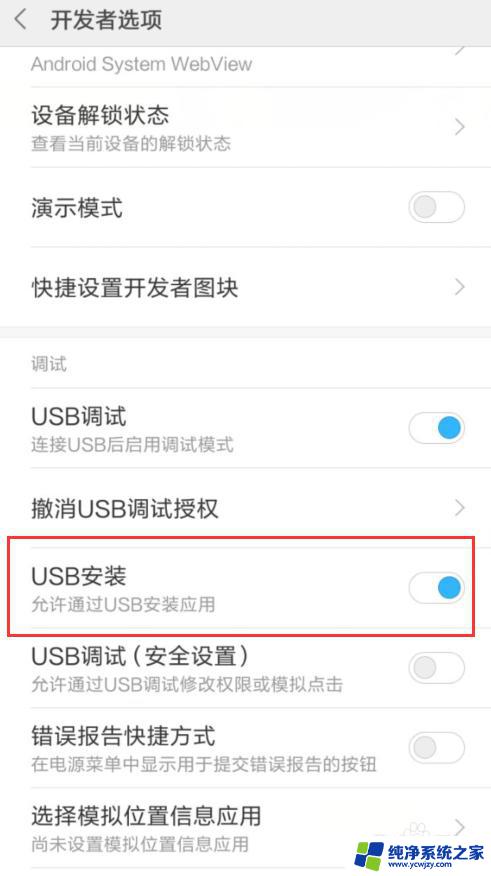
以上是关于将apk文件传输到手机的方法,如果您遇到相同的情况,可以按照上述方法解决。
电脑的apk文件怎么传给手机 电脑如何给手机安装apk应用相关教程
- 华为怎么安装apk文件 华为手机安装apk的步骤
- apk程序怎么安装 apk文件如何安装
- apk软件安装 apk文件安装步骤
- 腾讯手游助手能安装apk嘛 电脑通过腾讯手游助手安装安卓应用步骤
- 下载apk文件怎么安装 APK文件安装方法
- ios下载了apk文件怎么运行 iOS如何下载并安装APK软件
- 怎样把手机上的软件安装到电视上 手机上如何操作给电视安装app
- 手机上的软件怎么传到电脑上安装 怎样将手机上的APP传到电脑上
- 没u盘怎么给电视装软件 用电脑下载软件给没有U盘的电视安装
- 电脑上已安装的软件怎么发给别人 怎样把电脑软件发送给他人安装
- 使用u盘将win11重做win7系统
- excel打开提示安装
- 电脑加装内存条要重新安装系统吗
- 没有密钥怎么安装win10
- 怎么把打印机设置成网络打印机
- 苹果电脑安装五笔输入法
系统安装教程推荐
win10系统推荐